戴尔电脑win7系统如何一键重装win10系统?很多小伙伴都不清楚如何进行重装系统,其实只要你在联网状态下就可以进行一键重装系统。如果你还不会的话,现在可以跟着教程一起操作。
注意事项:
使用韩博士进行重装系统的时候,打开之前先将所有的杀毒软件关闭,以免系统重装失败。
准备工具:
1.韩博士装机大师
2.一台联网电脑
具体步骤:
1.关闭所有的杀毒软件后,在韩博士界面中点击“一键装机”中的“开始重装”进入。
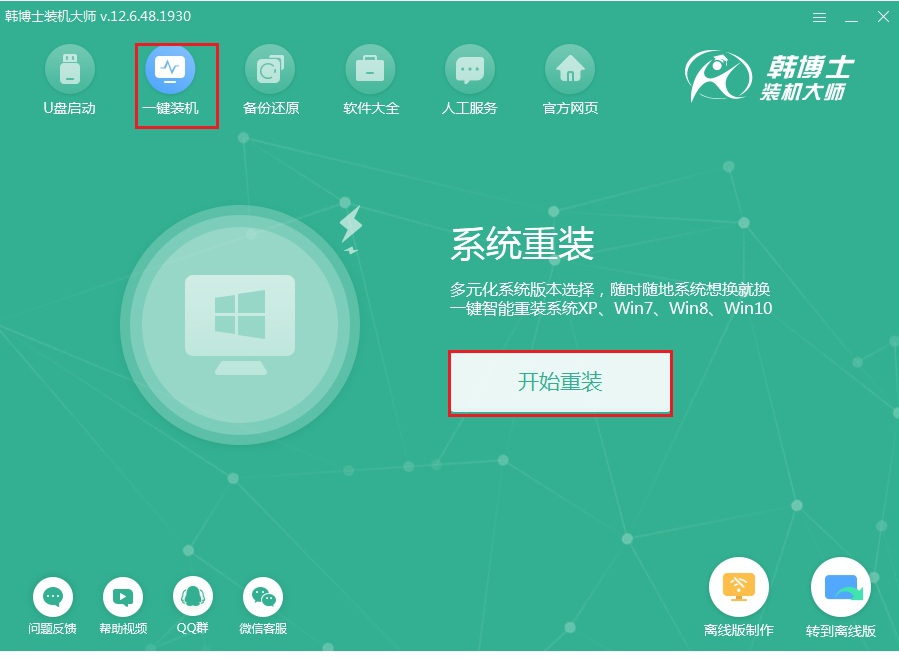
2.当电脑检测完配置信息后点击“下一步”(有注意的小伙伴可以发现此时电脑为win7系统),在以下界面中选择win10系统进行下载,最后点击“下一步”。
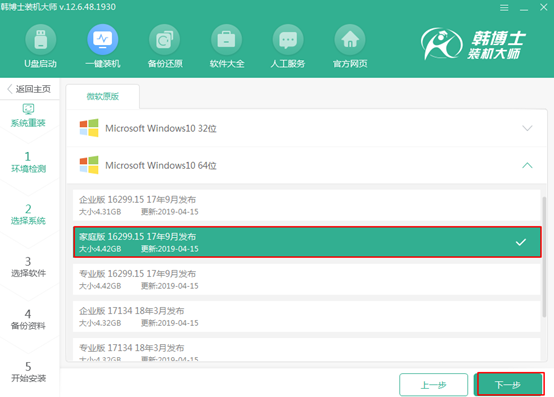
3.因为重装系统过程中会格式化系统盘,大家可以在以下界面中勾选安装软件和重要文件进行备份,最后点击“开始安装”。

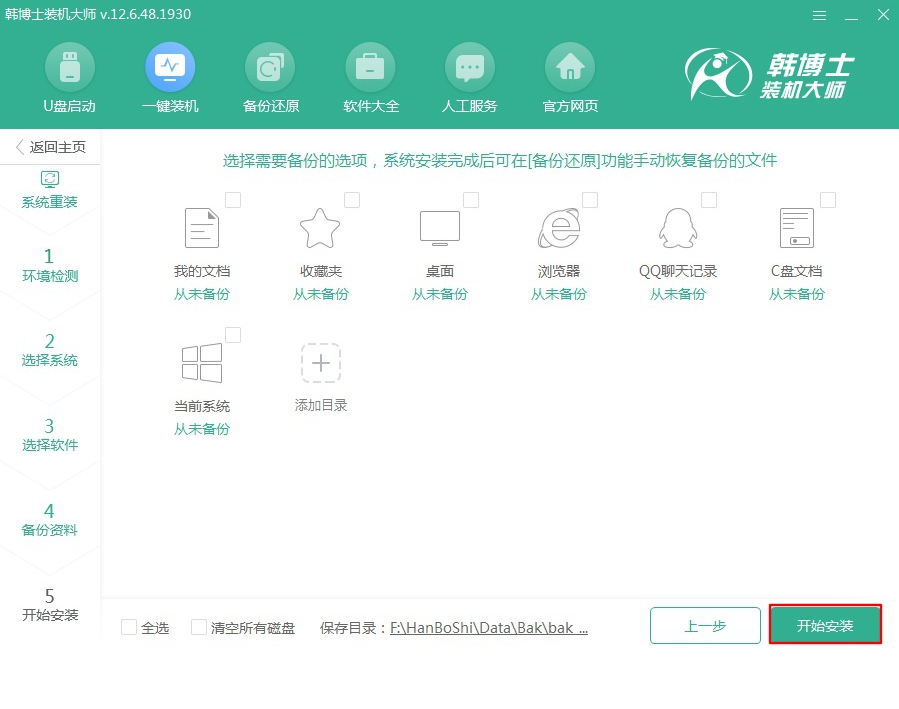
4.韩博士开始自动下载win10系统文件,请大家耐心等待十几分钟即可。
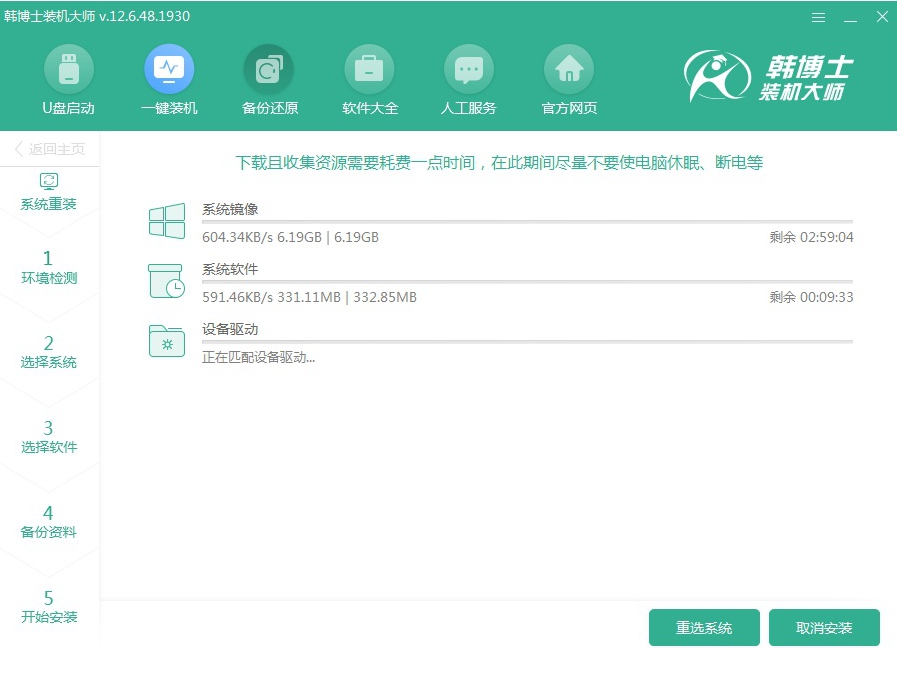
5.Win10系统文件下载成功后“立即重启”电脑。
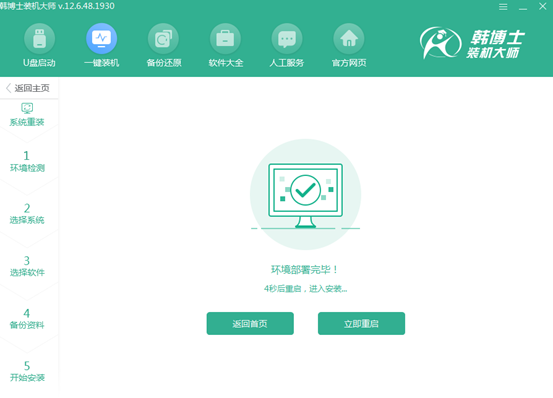
6.电脑成功重启后在以下界面中选择韩博士PE选项回车进入,如图所示:
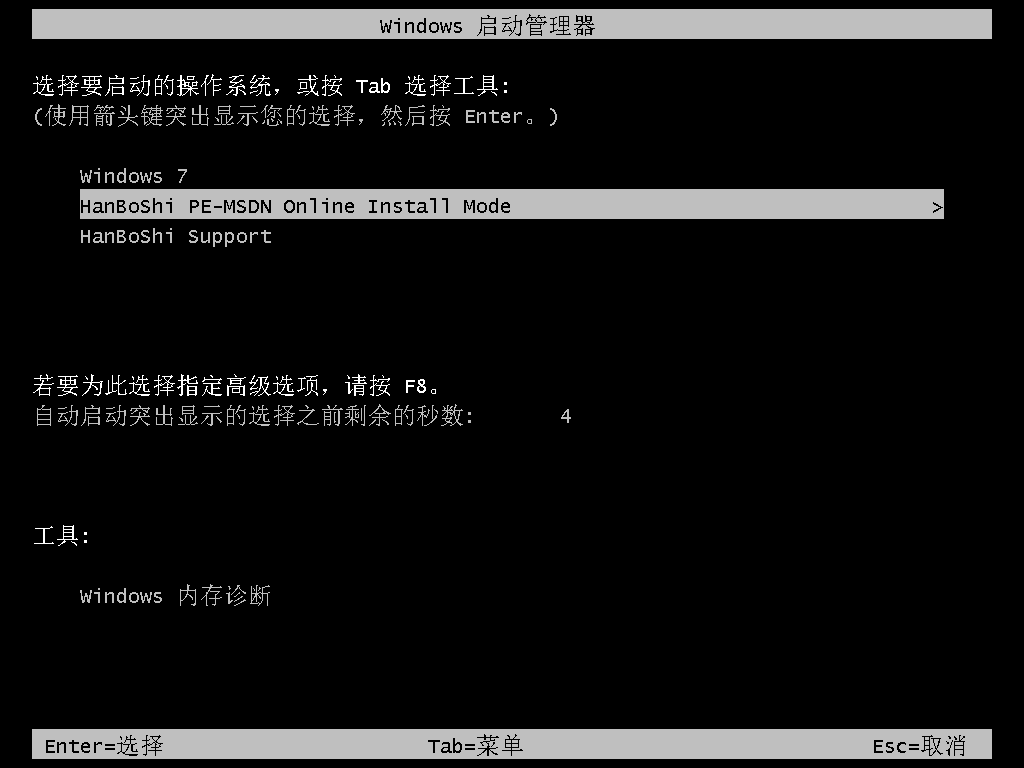
成功进入韩博士PE系统后,装机工具会自动弹出并为我们安装win10系统,同样无需大家手动进行操作。
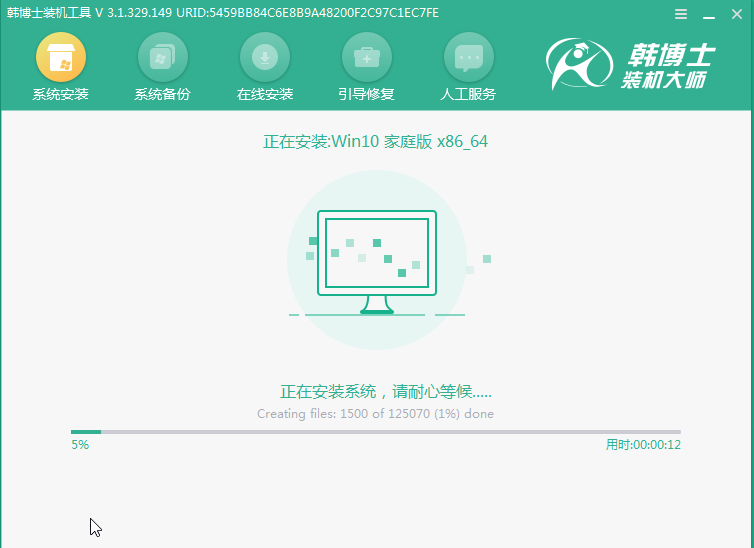
7.经过一段时间等待win10系统成功安装后“立即重启”电脑。
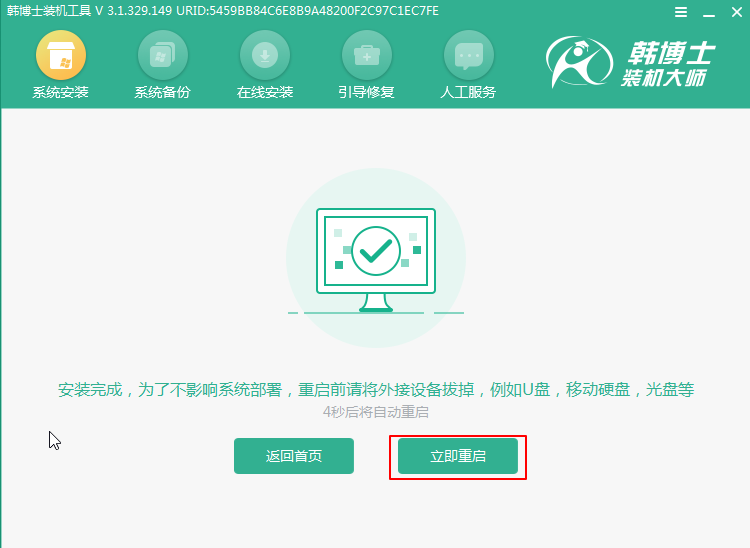
电脑经过重启后会进入部署安装界面,部署完成时电脑直接进入重装完成的win10桌面。
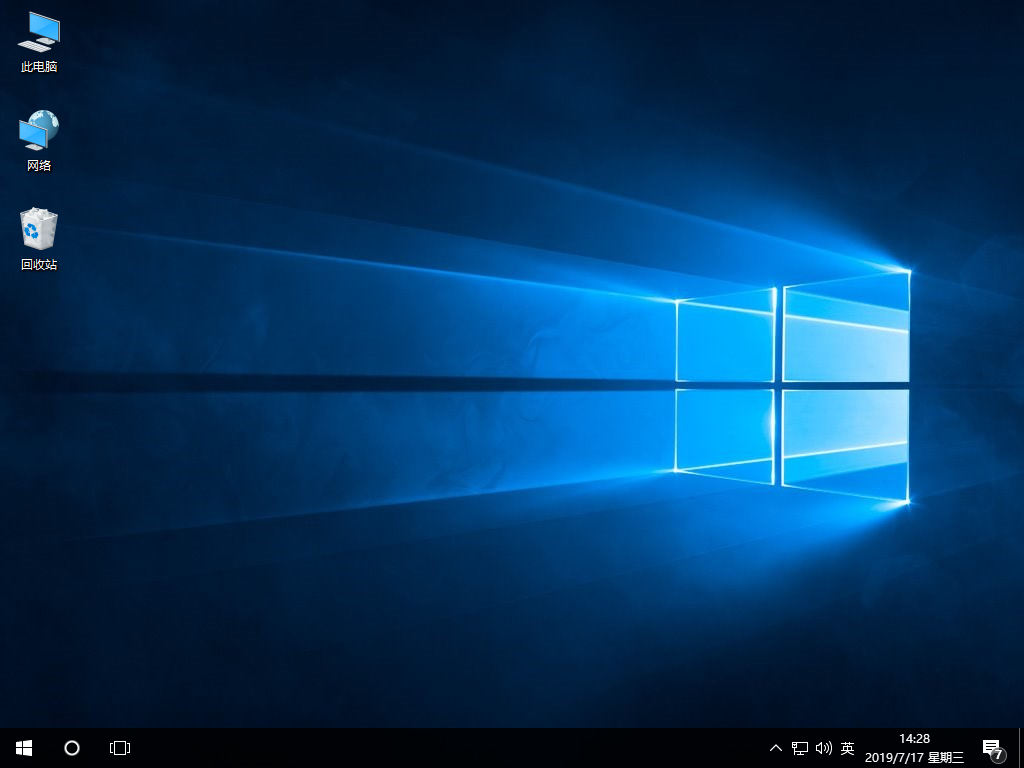
以上就是本次小编为大家带来的戴尔win7系统怎么一键重装win10系统的详细教程,如果大家有需要的话可以将此篇文章进行收藏,以备下次不时之需。

